快速对齐
使用“快速对齐”工具,可以在3D视口中交互式对齐几何。该工具还允许您展平,移动和旋转要对齐的几何。快速对齐可以通过将边缘与另一边缘对齐来拉直边缘。
注意: 快速对齐不适用于过程几何。
您可以在以下位置找到“快速对齐”工具Deform模型工具箱的子标签,可以从Model和布局。
要使用该工具:
选择要与其他对齐的组件。这可以是顶点,边或多边形。
| 1. | 在或Model布局,单击模型工具箱 |
| 2. | 转到Deform子标签和下Align Tools,点击Quick Align。 |
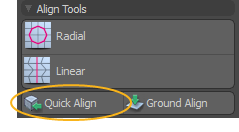
| 3. | 在要与几何图形对齐的零部件上单击并保持按住光标。 |
这将显示与三个轴相对应的三个箭头。
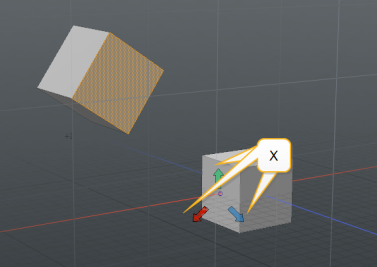
| 4. | 仍然向下按住光标,将其沿要对齐几何图形的轴方向移动。将鼠标悬停在箭头上时,它会变大。释放光标。 |
您的选择与选定轴上的选定几何体对齐。
您可以使用以下修饰符来修改工具的行为:
• 要同时将几何图形展平到目标轴,请按住Ctrl/Cmd键,然后单击并按住以选择要对齐的零部件和轴。或者,在Tool Properties,启用Flatten。有关属性的更多信息,请参见快速对齐属性。
• 要将选区和所有连接的几何图形移到目标位置,请按住Shift键,然后单击并按住以选择要对齐的零部件和轴。或者,在Tool Properties,启用Connected。
• 要将所选内容与目标元素的法线方向对齐,请按住鼠标右键而不是鼠标左键。这将显示两个与法线方向相对应的箭头。将光标移到箭头之一上并释放。
或者,在Tool Properties,设定Mode至Orientation左键单击并保持光标在目标元素上。
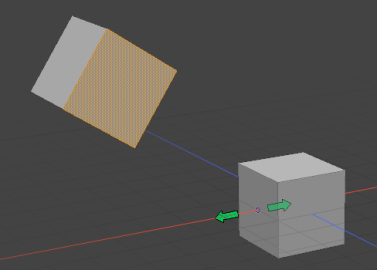
快速对齐属性
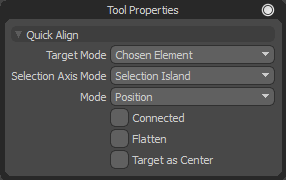
|
Target Mode |
确定几何要对齐的对象。您有以下选择: • Chosen Element -默认行为会与您在3D视口中选择的元素对齐。 • Local Axis -根据设置的组件选择模式,与每个选择组的中心/旋转方向对齐。 • Origin -与工作平面中心或世界原点对齐。 |
|
Selection Axis Mode |
指定选择轴。您有以下选择: • Selection Island -将每个网格选择独立地对齐到所选组件。 • Mesh Island -将每个网格物体选择的中心分别与所选组件对齐。 • Total Selection -将整个选区的中心与所选组件对齐。 |
|
Mode |
设置在视口中单击时的工具行为。提供以下选项: • Position -将选择内容与X,Y或Z轴上的目标位置对齐。 • Orientation -旋转选择以匹配或反对目标法线。您也可以在3D视口中的目标元素上单击鼠标右键并将其保持不变,以执行此操作。 |
| Connected | 启用后,该工具会影响所有连接的几何体。禁用时,仅影响选择。您也可以按住Shift 选择目标元素以移动所有连接的几何图形时,按键。 |
| Flatten | 启用后,将几何图形展平到目标轴/法线。您也可以按住Ctrl/Cmd 选择目标元素以展平几何图形时按键。 |
| Target as Center | 旋转选定的几何图形时,将目标元素用作旋转中心。 |